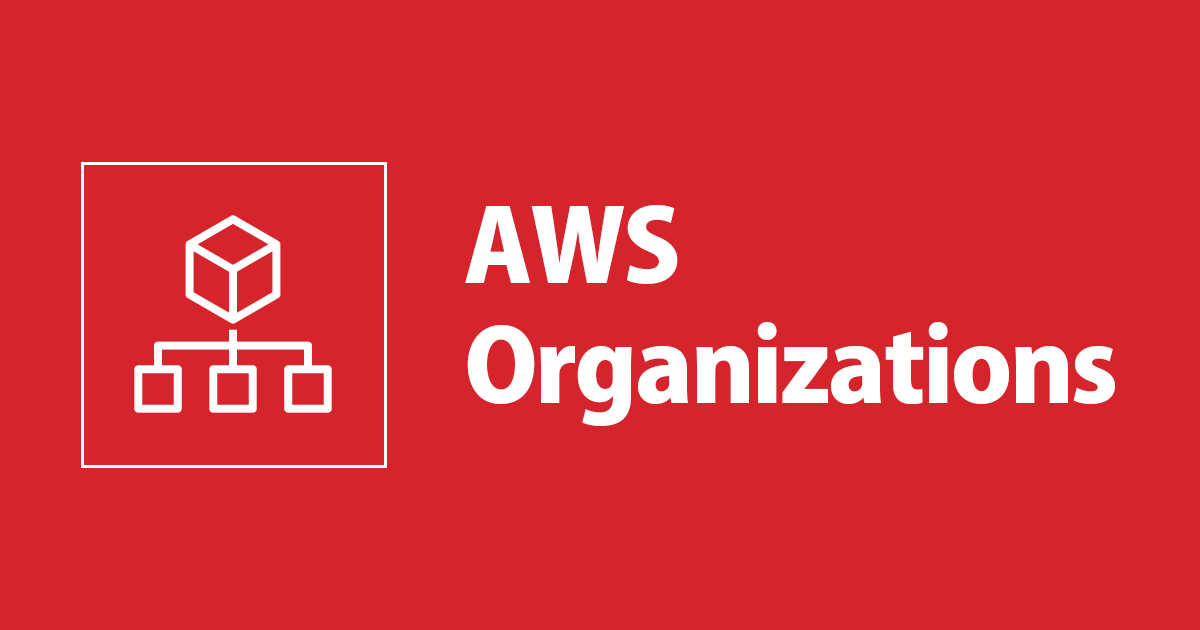
AWS SSOがMFAアプリを使用した多要素認証に対応しました!
AWS SSOに待望の機能が実装されました!MFAアプリ(Authy, Google Authenticator等)を使用した多要素認証です!
今までも多要素認証に対応してはいましたが、メールを利用した多要素認証だったり、自前でRadiusサーバーを構築してActiveDirectoryと連携する方式が必要でした。
これがAWS SSOの機能として、MFAアプリを使用した多要素認証が提供されたので早速試してみたいと思います!
AWS SSOを使ってみる(多要素認証無し)
AWS SSOを使うと、こんな風に一つのユーザーで複数AWSアカウントのマネジメントコンソールにログインすることが可能です。



AWS SSOの多要素認証(MFAデバイス)を設定してみる
AWS SSOのマネジメントコンソール画面から、ディレクトリを選択して、既存のユーザーを選択します。

ユーザーの画面を見ると、MFAデバイスの登録ボタンがあるので、これをクリックします。

適当なデバイス名をつけて設定していきます。

「QRコードを表示」をクリックすると、QRコードが表示されるのでMFAアプリで読み込みます。MFAアプリで読み込んだ後、生成されるMFAコードを入力します。

MFAアプリについては、こちらのブログを参考にAuthy等をご利用ください。
これでMFAデバイスの登録ができました!とても簡単です。
AWS SSOの多要素認証(MFAデバイス)を必須にしてみる
せっかくユーザーにMFAデバイスを登録したので、AWS SSOログインの際、MFAコードの使用を必須にしてみます。
AWS SSOのマネジメントコンソール画面から、設定を選択します。

サインインのたび、MFAコードを入力するようにして、MFAデバイスを登録していない場合、サインインをブロックするよう変更します。

AWS SSOを使ってみる(多要素認証有り)
設定が完了したので、さっそくログインしてみます!

ログイン画面は変わらないのですが、次の画面でMFAコードの入力を促されます。

ここでMFAコードを適当に入力すると、当然ログインできません。

MFAアプリから正しいMFAコードを入力すると、無事にMFAアプリを使用した多要素認証でログインすることができました!

終わりに
AWS SSOがMFAアプリを使用した多要素認証に対応したことで、グッとAWS SSOが使いやすくなったと思います!
東京リージョンにも対応すると、更に使いやすくなると思うので期待しています!

![[レポート] Modernize identity and enhance security with Okta and AWS #PRT042 #reinvent](https://devio2023-media.developers.io/wp-content/uploads/2022/11/eyecatch_reinvent2022_session-report.png)



